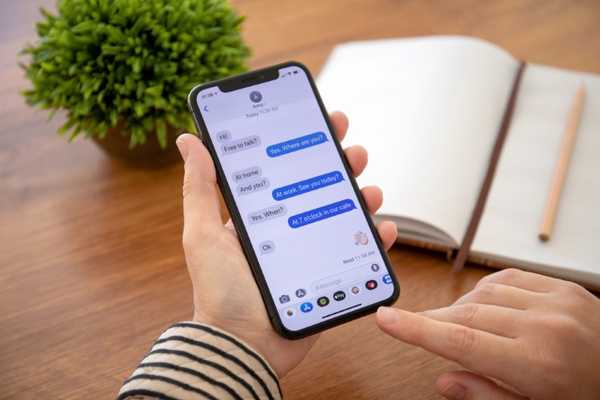
Oliver Matthews
0
1680
403
En godt tidsindstillet påmindelse kan komme godt med i forskellige situationer. Antag, at du har oprettet en lang liste med to-doser og troede, at du ville diskutere dem senere med din kollega. Men mens du chatter med din ven, slår ikke opgaverne dit sind. Når denne liste kommer tilbage til dit sind, er det for sent. Ville det ikke være bedre, hvis du kunne få en rettidig påmindelse, mens du messaging nogen? Ja, det ville være meget nyttigt! For at forhindre dig i at glemme en vigtig ting, mens du chatter med dine kolleger eller kære, skal du sørge for at bruge funktionen 'Påmind mig om meddelelser' på iPhone, iPad eller Mac.
Opret en meddelelsesbaseret påmindelse i iOS 13, iPadOS 13 og macOS Catalina
Apple har overhalet aktien "Påmindelser" -appen for en mere intuitiv oplevelse. Bortset fra en række nye funktioner har appen også fået en temmelig imponerende grænseflade, der ser ud i tråd med iOS og iPadOS 'kolleger. Ser jeg på UI, er alt det, jeg kan sige, at tech-giganten langsomt men støt arbejder på at tilbyde universelle apps. Når vi taler om processen med at oprette en meddelelsesbaseret påmindelse i iOS 13, iPadOS 13 eller macOS Catalina, er det ganske ligetil og fungerer pålideligt som tilsigtet. Med det sagt, lad os komme i gang!
Brug af funktionen "Påmind ved meddelelser" på iPhone og iPad
1. Start Påmindelser app på din enhed, og tryk så på en eksisterende påmindelse, eller tilføj en ny.
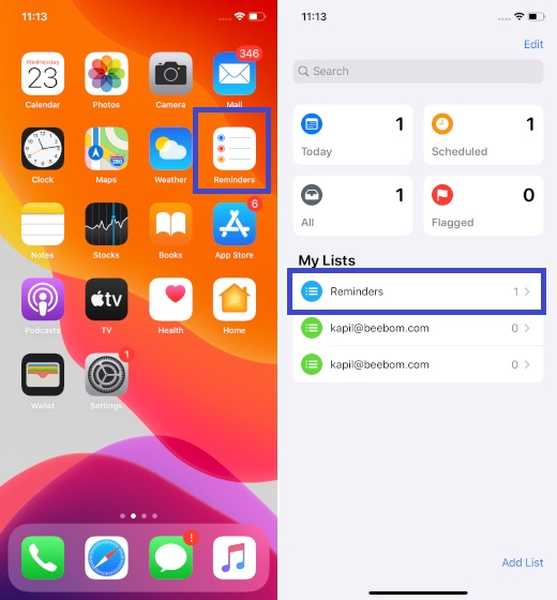
2. Tryk på "jeg" -knappen ved siden af påmindelsen. På den næste skærm skal du tænde for kontakten til højre ved siden af "Husk mig, når du sender meddelelser".
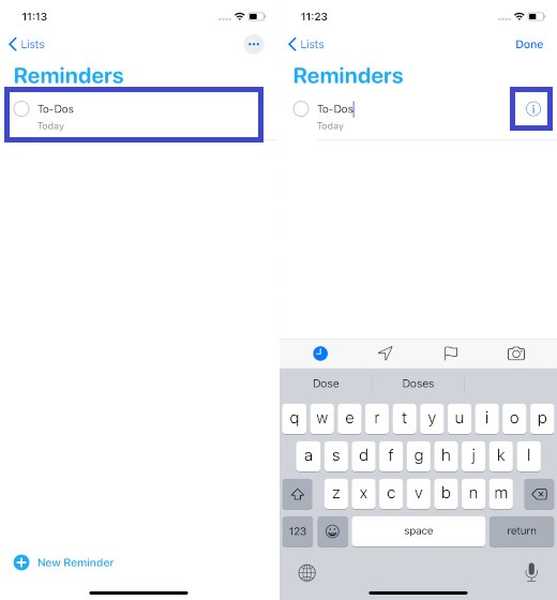
Bemærk: Knappen “i” er muligvis skjult. Så skal du muligvis først trykke på påmindelsen igen for at afsløre denne knap.
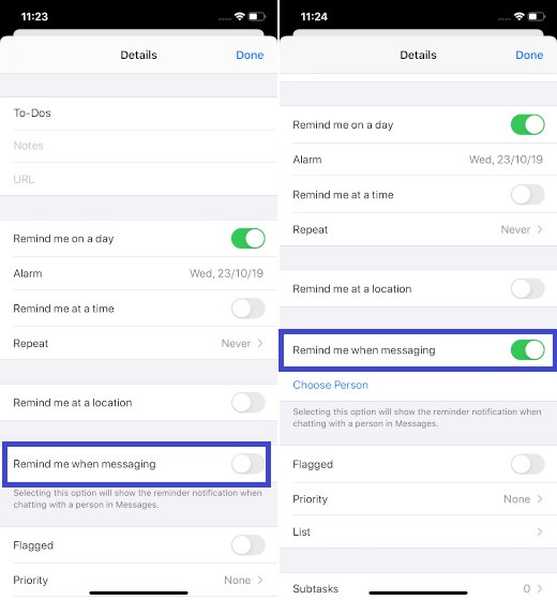
3. Tryk derefter på Vælg person og vælg derefter en kontaktperson fra din adressebog. I sidste ende skal du sørge for at trykke på Færdig øverst til højre på skærmen for at afslutte.
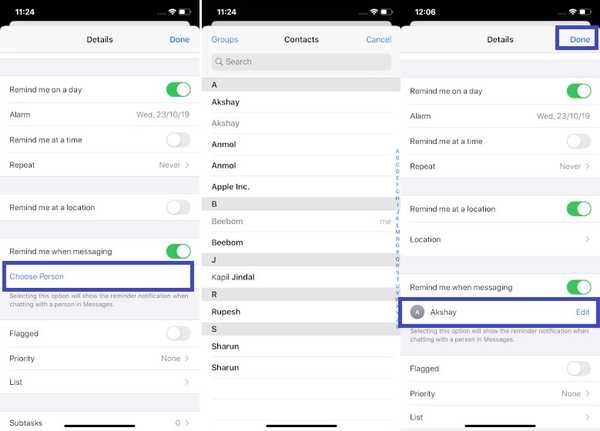
Bemærk: Senere, hvis du beslutter dig for at vælge en anden person, skal du bare vende tilbage til denne samme indstilling og ramme Redigere knap. Vælg derefter en person på din kontaktliste og tryk på Færdig for at bekræfte ændringen.
Det er det! Appen Påmindelser viser en påmindelsesmeddelelse, når du chatter med personen (du har valgt) i appen Meddelelser.
Oprettelse af en meddelelsesbaseret påmindelse i Påmindelses-app i macOS Catalina
Nå, hvis du synes, at 'det at få en påmindelse under besked' var ret ligetil på iPhone, så lad mig fortælle dig, at det er lige så forhånd på macOS. For at komme i gang skal du blot starte Påmindelsesapp og klik derefter på "jeg" knappen ved siden af en bestemt påmindelse. Derefter skal du markere afkrydsningsfeltet til venstre for Når du sender en person besked. Derefter tilføjes en kontaktperson og bekræft.
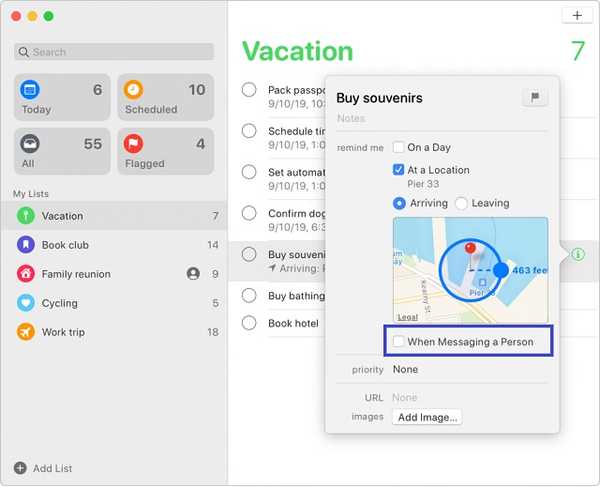
SE OGSÅ: Sådan tændes automatisk ukendt og spam-opkald på iPhone i iOS 13
Få påmindelse, mens du sender en besked til at holde glemsomhed i bugten
Så det er en nem måde, du kan få en påmindelse om, mens du chatter med dine venner eller kære. Som jeg sagde ovenfor, kan det være meget nyttigt i en række situationer. Derfor får du mest ud af denne nyligt tilføjede funktion, så du ikke skal skynde dig den ellevte time. Anyway, kunne du lide denne nye funktion? Hvis ja, skal du ikke glemme at dele dine tanker om det, og om appen Påmindelser nu kan blive din foretrukne app til at få rettidige påmindelser.















